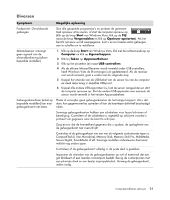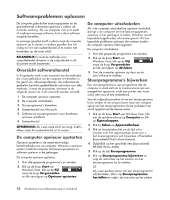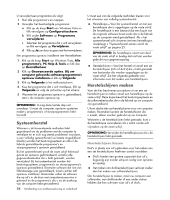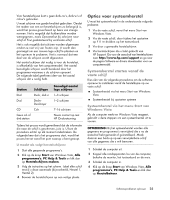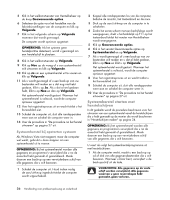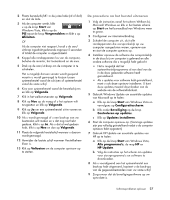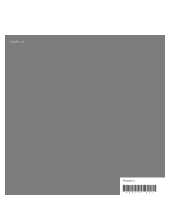HP m9450f Troubleshooting and Maintenance Guide - Page 101
Opties voor systeemherstel, Systeemherstel starten vanaf de vaste schijf, vaste schijf
 |
UPC - 884420206675
View all HP m9450f manuals
Add to My Manuals
Save this manual to your list of manuals |
Page 101 highlights
Voor herstelschijven kunt u geen dvd+rw's, dvd-rw's of cd-rw's gebruiken. U moet schijven van goede kwaliteit gebruiken. Omdat het maken van een set herstelschijven zo belangrijk is, wordt het proces geverifieerd op basis van strenge normen. Het is mogelijk dat foutberichten worden weergegeven, zoals Opnamefout bij schrijven naar schijf of Fout gedetecteerd bij verificatie schijf. Het is ook mogelijk dat schijven worden afgewezen omdat ze niet vrij van fouten zijn. U wordt dan gevraagd om een nieuwe lege schijf te plaatsen en het opnieuw te proberen. Het is normaal dat een deel van de schijven wordt afgewezen. Het aantal schijven dat nodig is voor de herstelset, is afhankelijk van het computermodel. Het aantal benodigde schijven wordt berekend door het programma waarmee u de schijven opneemt. De volgende tabel geeft een idee van het aantal schijven dat u nodig hebt. Station Schijftype Dvd Dvd-r, dvd+r Dvd Dvd+r Dual-Layer CD Cd-r Geen cd- of dvd-station Benodigd aantal lege schijven 1-3 schijven 1-2 schijven 7-16 schijven Neem contact op met HP Ondersteuning Tijdens het proces wordt geverifieerd dat de informatie die naar de schijf is geschreven, juist is. U kunt de procedure echter op elk moment onderbreken. De volgende keer dat u het programma start, wordt het proces hervat vanaf het punt waarop u bent gestopt. U maakt als volgt herstelschijven: 1 Sluit alle geopende programma's. 2 Klik op de knop Start van Windows Vista, Alle programma's, PC Help & Tools en klik dan op Herstelschijven maken. 3 Volg de instructies op het scherm. Label elke schijf terwijl u deze aanmaakt (bijvoorbeeld, Herstel 1, Herstel 2). 4 Bewaar de herstelschijven op een veilige plaats. Opties voor systeemherstel U moet het systeemherstel in de onderstaande volgorde proberen: 1 Via de vaste schijf, vanuit het menu Start van Windows Vista. 2 Via de vaste schijf, door tijdens het opstarten op F11 te drukken op het toetsenbord. 3 Via door u gemaakte herstelschijven. 4 Via herstelschijven die u hebt gekocht van HP Support. Ga voor de aanschaf van herstelschijven naar http://www.hp.com/support en ga naar de pagina Software en drivers downloaden voor uw computermodel. Systeemherstel starten vanaf de vaste schijf Kies één van de volgende procedures om de software opnieuw te installeren vanaf de herstelkopie op uw vaste schijf: Systeemherstel via het menu Start van Windows Vista Systeemherstel bij opstarten systeem Systeemherstel via het menu Start van Windows Vista Als de computer werkt en Windows Vista reageert, gebruikt u deze stappen om een systeemherstel uit te voeren. OPMERKING: Bij het systeemherstel worden alle gegevens en programma's verwijderd die u na de aanschaf hebt gemaakt of geïnstalleerd. Maak daarom een back-up op een verwijderbare schijf van alle gegevens die u wilt bewaren. 1 Schakel de computer uit. 2 Koppel alle randapparaten los van de computer, behalve de monitor, het toetsenbord en de muis. 3 Schakel de computer in. 4 Klik op de knop Start van Windows Vista, Alle programma's, PC Help & Tools en klik dan op Herstelbeheer. Softwareproblemen oplossen 25